Как да инсталираме AutoCAD 2018
1. НЕ СЕ ПРЕПОРЪЧВА участват в "самодиагностика" и "аз", без необходимите умения;
2. Избягвайте да използвате приложения, почистване на системния регистър и твърди дискове (и още повече - ръчно почистване), както и на трети лица, без да uninstallers разбиране на работния процес и оценка на възможните последствия;
3. Препоръчително е да се използва редовно деинсталационната Autodesk.
4. Препоръчително е да се провери инсталацията / активиране / работна програма на друг компютър - може би е проблем за дълго време изисква преинсталиране на операционната система.
1. Първо трябва да се монтира на изображението ISO / ISZ във виртуален диск.
2. Стартирайте програмата се инсталира чрез setup.exe.
Настройката и инициализация (инсталационните файлове се копират във временна папка на вашия компютър).
След като програмата ще се появи екран за настройка
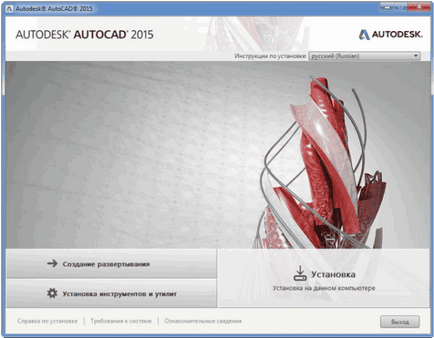
Забележка: В зависимост от продуктите на Autodesk, изборът на език инсталатор може да бъде представен в горния десен ъгъл на прозореца, изберете езика, за да инсталирате програмата на.
преса "Инсталация ".
3. В следващия прозорец, приемам "Лицензионно споразумение "
преса "Освен това, ".
4. В следващия прозорец, въведете исканата информация:
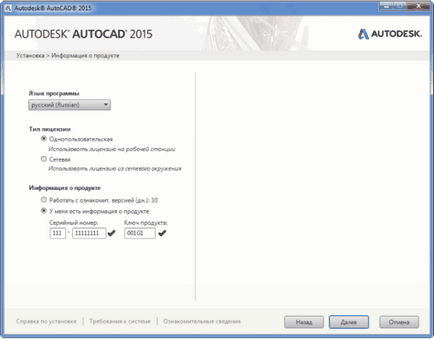
Тук изберете езика за типа лиценз, въведете вашия сериен номер и продуктов ключ.
Забележка: Желателно е, че езикът на програмата съвпада с избрания език в предишния прозорец инсталатора.
Серийни номера могат да бъдат, например, такива: 666-69696969 или 667-98989898 или 400-45454545 или 111-11111111. Продуктовият ключ зависи от инсталираните програми.
преса "Освен това, ".
5. В следващия прозорец, направете настройките на инсталиране, внедряване на спойлери
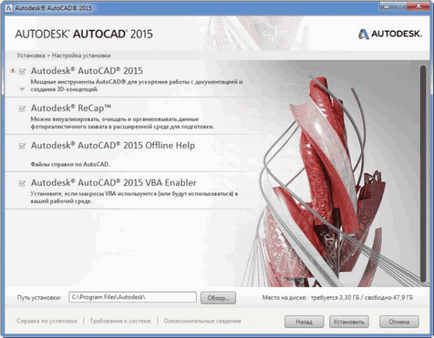
Ако има налични актуализации, инсталаторът ще предложи да бъдат включени в цялостната инсталация. Да не го прави - може да има проблеми с активирането.
След създаването на пресата "Set "
6. Инсталирайте програмата
В зависимост от конфигурацията, монтаж може да отнеме доста дълго време, както е необходимо за правилното му функциониране на компоненти в допълнение към самата програма.
7. Появява се следният прозорец Когато инсталацията
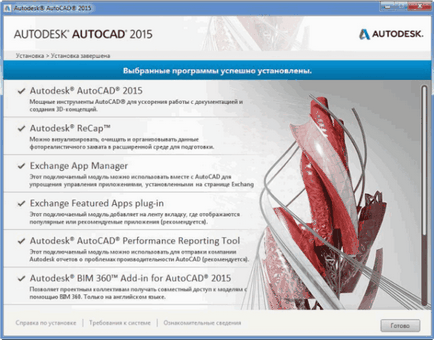
8. В края на инсталационният прозорец може да се появи, за да рестартирате.

Reset не е задължително, можете да отидете директно на активирането.
9. За да стартирате услуга във фонов режим мениджъра на Autodesk за кандидатстване (гледане на освобождаването на актуализацията), можете да приемете споразумението,
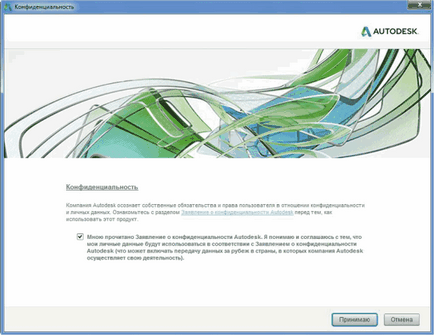
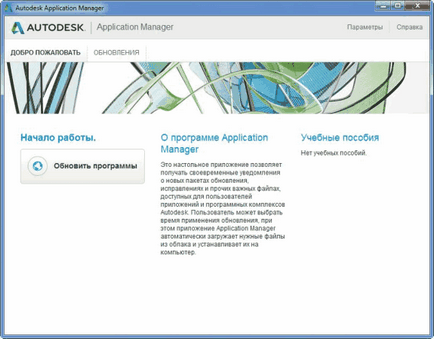
Подкрепа сайт на всяка сума, за бързото развитие и запълването на свободни и полезна информация